| ■適当講座■ |
| 8.花子でDTP |
| ページに書き込む前に設定すること | |
| 用紙サイズと余白の決定 書き込みが完成に近いときに用紙サイズや余白を変更すると、レイアウトが壊れ、 修正で大変な思いをします。 よって、書き込む前に用紙サイズと余白を決めます。 用紙一枚当たり両面(2面)の場合の余白は、次の通りです。 左にパンチ穴がくる場合、左余白25mm、右余白15(10)mmが良いでしょう。 左綴じで背の部分を木工ボンドみたいなもので、貼り付ける場合は、左右余白各20mmで いいと思います 上下余白は、15〜20mmくらいがいいと思います。 右綴じの場合、左綴じの左右余白を反対にします。 用紙一枚当たり4面(A4横でA5-2枚を取るなど)の場合、 用紙の左右の余白を25mm、上下余白を5〜15mmにします。 |
| 書き込むもののプレーンを決める。 | |
| 書き込むもののプレーンを決める。 Aプレーンはページ番号用。 Bプレーンは文字枠(文字)用。 Cプレーンは花子図形用。 Dプレーンはイメージデータ用。 などときめ、プレーン詳細を開き、プレーン名に”イメージデータ用”などと入力して おきます。 |
| 書き込みのコツ | ||
| プレーンを活用 レイアウトを確認しながらの作業なので、文字を入力・編集中は文字枠プレーン(Bとする)のみ、 入力・編集可能にします。 具体的には、*プレーン(*にはA〜Nなどが入る)の表示をクリックして、詳細をクリックして、 Bの入力のラジオボタンをONにして、選択ボタンをクリックして、選択列はB以外チェックがない状態にします(下図の追加説明参照)。 必要応じて特定のプレーンの表示チェックボックスのON/OFFして、 そのプレーンの表示/非表示を切り替えます。 入力プレーンの切り替えは詳細で行って下さい(右図)。 *プレーンをクリックしてもプレーンを選べますが、その場合、前のプレーンも入力・編集可能な状態のままになります(右図の状態ではBをクリックする場合)。 つまり、BからCにチェックマークを移すとBもCも入力・編集可能な状態になり、 Cプレーンの特定の図形を移動したつもりが、Bプレーンの文字枠も移動していて、 レイアウトが崩れ、元に戻すのが大変です。 |
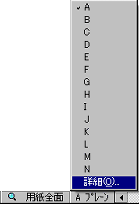 詳細を利用 |
| つまり、慣れないあいだは、上右図の様に詳細を選び、下図の様に、表示のチェックマークは、全部付けておき、入力ラジオボタンと編集チェックボックスは、1プレーンにします(図ではBプレーンが入力・編集対象)。 |
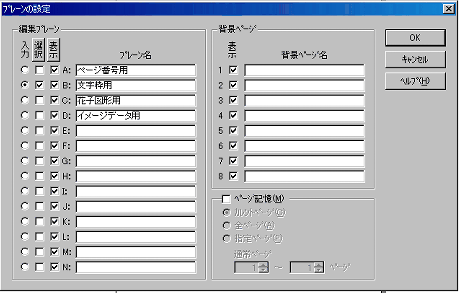
|
| ▲このページトップへ |
| Copyright(C) KinutaHandicraft |